外付けHDDからデータを復元する方法
手軽に持ち運びことができる外付けHDDのおかげで、データの保存と転送はやりやすくなりました。しかし、もしいきなりフォーマットされたり、ハードウェアのエラーが出たり、またはウイルスの攻撃があったりしたら、外付けハードディスクのデータが失われる可能性があります。それらのことが発生した場合、外付けハードディスクからデータを復元する必要がありますが、MiniTool Partition Wizardのデータ復元機能を利用することでデータを復元できます。
MiniTool Partition Wizardはローカルディスクと外付けHDDからのファイルを復元することができるだけではなく、パーティションの修復、SDカードなどの復元のサポートすることもできます。以下は詳細な手順です。
ステップ1.コンピューターの外付けハードドライブを接続して、MiniTool Partition Wizardを起動します。
ステップ2. MiniTool Partition Wizardプロ・アルティメット版のインターフェイスを取得したら、データ復元ウィザードを起動します。
ステップ3. MiniTool Partition Wizardプロ・アルティメット版のインターフェイスを取得したら、データ復元ウィザードを起動します。
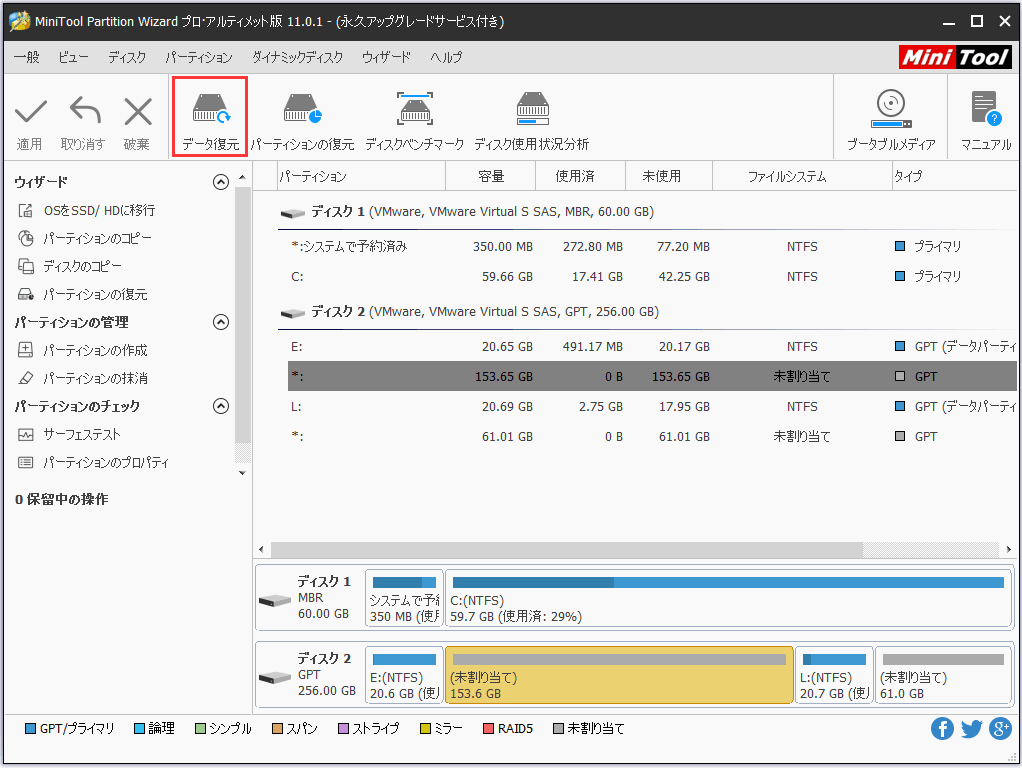
ステップ4.データ復旧機能を起動した後、外付けハードドライブを含むすべての検出されたディスクパーティションがドライブ文字で配列されている画面が見えます。
ステップ5.外付けハードディスクのパーティションを選択して「スキャン」をクリックします。
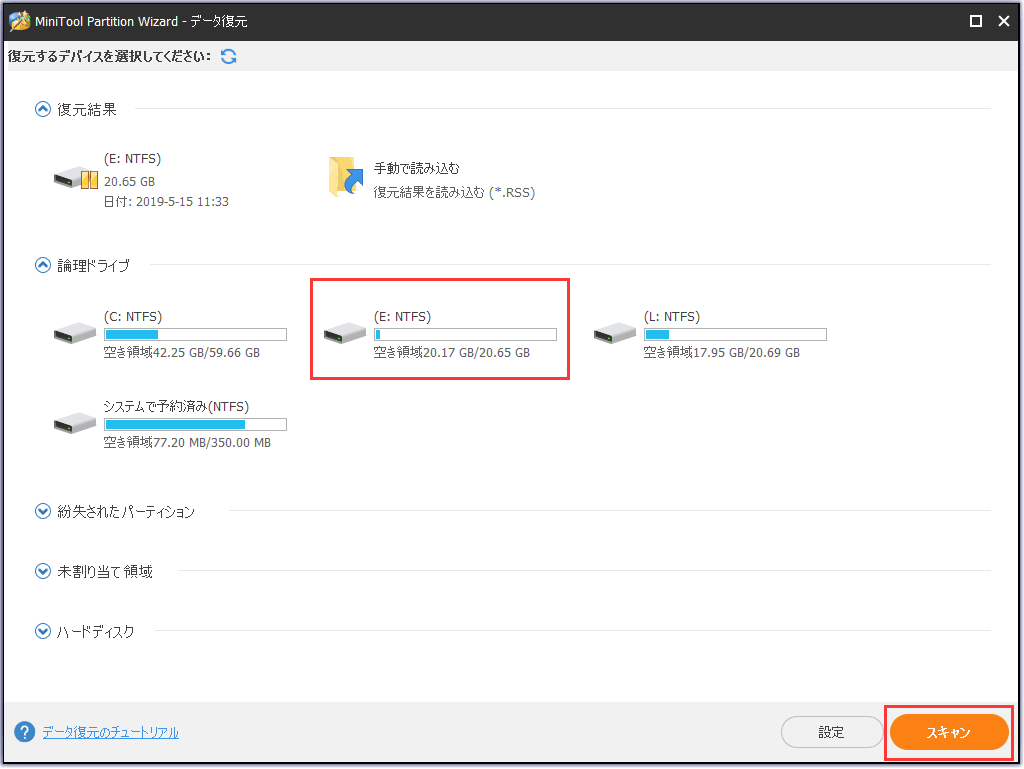
ステップ6.MiniTool Partition Wizardは今ドライブをスキャンしています。 スキャンの進行状況を示すプログレスバーが表示されます。スキャン中、必要なものが見つかったら、「一時停止」または「停止」ボタンをクリックしてスキャンを停止できます。
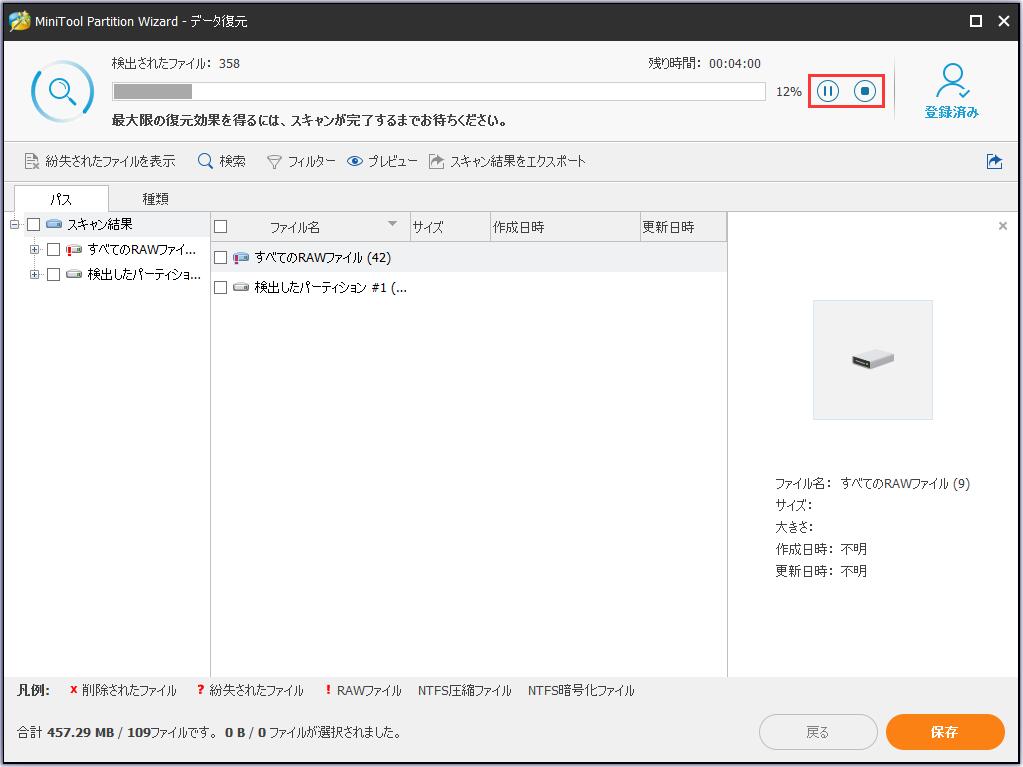
ステップ7.スキャンが完了したら、必要な項目を確認して右下隅の「保存」をクリックします。
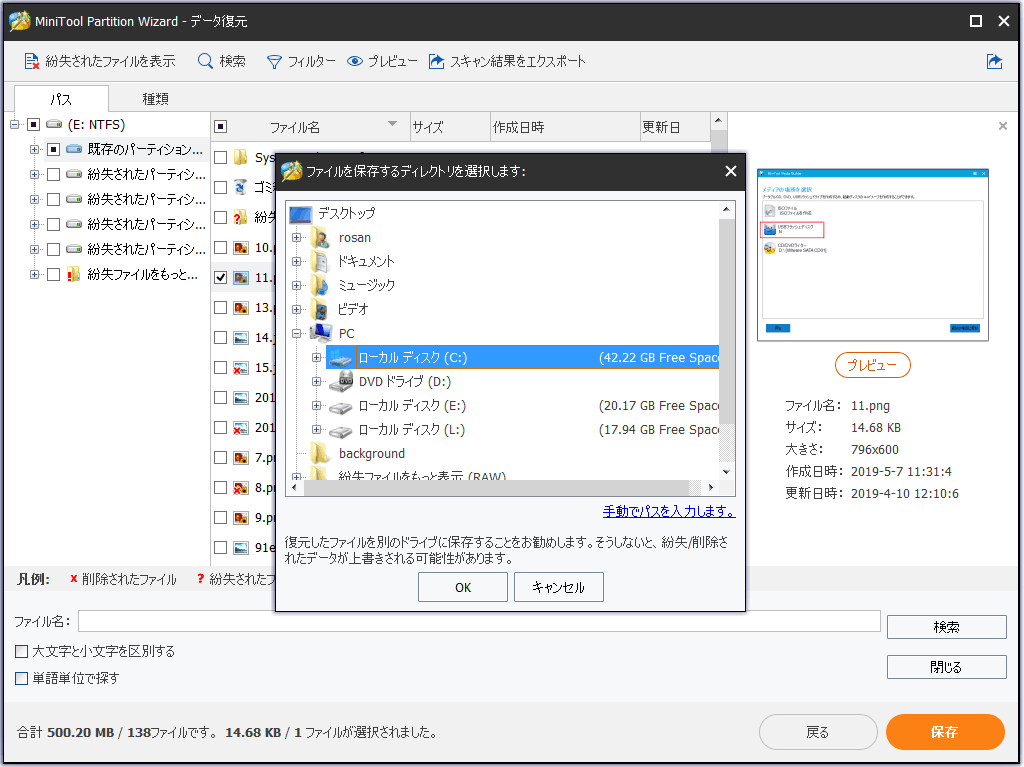
最後に、選択したファイルを保存するディレクトリを選択してください。復元したファイルを元の外付けハードドライブに保存しないでください。復元されたファイルを別のドライブに保存することをお勧めします。そうでなければ、失われたデータは上書きされる可能性があります。
これは、MiniTool Partition Wizard Pro Ultimateを使って外付けハードドライブの修復を行う方法です。フォーマット後に外付けハードドライブからファイルを復元する方法や検出されない外付けハードドライブからファイルを復元する方法がわからない場合は、外付けハードドライブからすぐ重要なファイルを救うためにこの方法を試してください。